如何在Win10系统中解决无法编辑注册表中新内容的问题
有的小伙伴在使用Windows10系统的电脑时,想要编辑注册表中的新内容,但是却发现无法编辑该值新内容,那么如何解决这一问题呢?小编就来为大家介绍一下吧。
具体如下:
1. 第一步,同时按键盘上的win+ R快捷键。

2. 第二步,来到下图所示的运行窗口后,输入“regedit”的命令,接着点击确定选项,或者按回车键执行该命令。
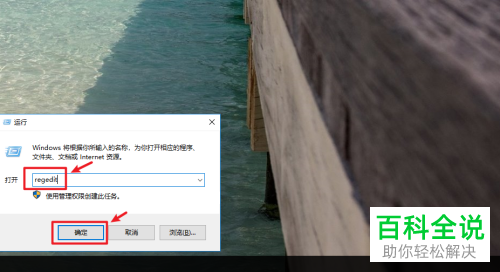
3. 第三步,在下图所示的注册表编辑器窗口中,点击HKEY文件夹中的CURRENT,接着点击USER文件夹中的Control Panel,然后点击Accessibility,并找到AudioDescription文件夹。

4. 第四步,我们可以看到如下图所示的页面,右击AudioDescription文件夹,接着点击弹出窗口中的权限选项。

5. 第五步,来到下图所示的权限页面后,点击箭头所指的高级选项。

6. 第六步,在下图所示的高级页面中,点击页面左侧的添加选项。
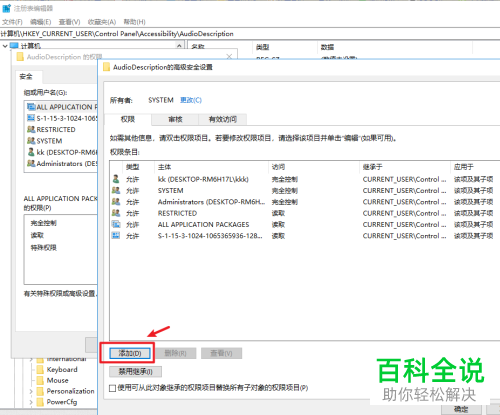
7. 第七步,我们可以看到如下图所示的添加页面,点击箭头所指的选择主体选项。
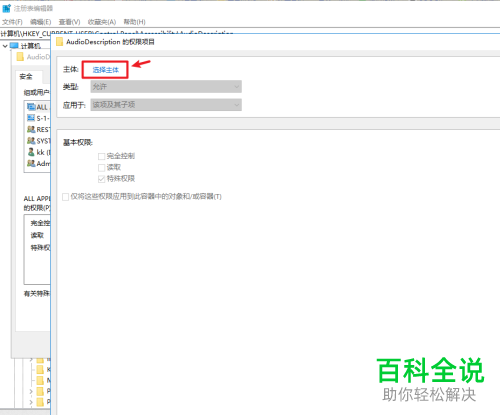
8. 第八步,来到下图所示的选择用户或组页面后,点击箭头所指的高级选项。
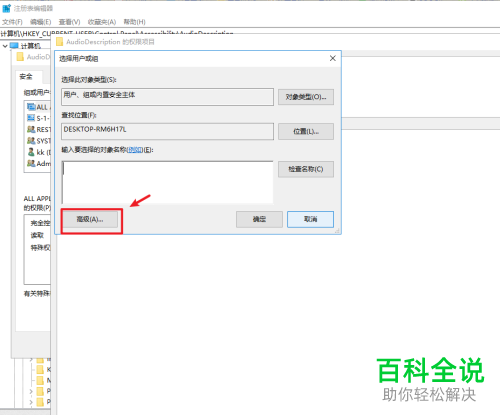
9. 第九步,在下图所示的高级页面中,点击立即查找选项,接着点击Administrator选项,然后右下角的确定选项。
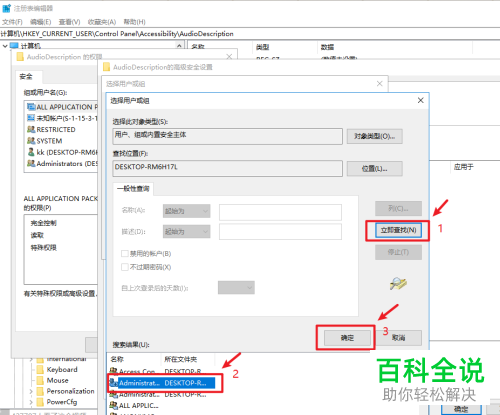
10. 第十步,我们可以看到如下图所示的页面,点击右下角的确定选项。

11. 第十一步,再次来到下图所示的页面后,勾选完全控制左边的复选框,接着点击右下角的确定选项。
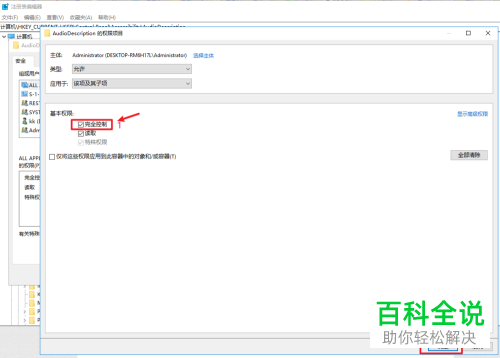
以上就是如何在Win10系统中解决无法编辑注册表中新内容的问题的方法。
赞 (0)

